

I set di proprietà (pSet) vengono utilizzati per assegnare gruppi di campi singoli dati, o proprietà, alle Entità IFC. I set di proprietà possono essere molto specifici per un’Entità IFC, come ad esempio il Pset_WallCommon per un oggetto IfcWall (un Muro) o più generalmente applicati a qualsiasi Entità IFC, come ad esempio il parametro Pset_manufacturerTypeInformation. Alcuni set di proprietà e i loro valori sono esplicitamente predefiniti e elencati nelle specifiche IFC; la convenzione di denominazione Pset_Name si applica a questi set di proprietà ufficialmente specificati.
Oltre a questi set di proprietà specifici e predefiniti che fanno parte dello schema IFC standard, le informazioni possono essere associate alla definizione di un Simbolo tramite uno Schedario; tali dati dello Schedario possono essere utilizzati come insieme di proprietà personali per l’esportazione in IFC.
Per utilizzare un set di proprietà personale, occorre creare innanzitutto lo Schedario per definire i dati da acquisire e scambiare in formato IFC; il nome dello Schedario diventa il nome del pSet. Gli Schedari pensati per l’esportazione IFC devono avere un nome che inizia con un prefisso “VwPset_” o “ePset_” oppure si deve usare un nome definito da una specifica Model View Definition (MVD) o un modello Exchange Requirement (ER) documentato. I nomi degli Schedari sono sensibili all’uso di maiuscole/minuscole e non devono contenere spazi (se necessario utilizzare il carattere di sottolineatura); ad esempio, è possibile utilizzare uno Schedario chiamato “ePset_MieiDati”.
Lo Schedario può contenere un numero libero di campi, definito da un nome e un tipo; i campi vengono automaticamente convertiti nei corrispondenti tipi IFC:
|
Tipo Campo |
Tipo valore IFC |
|---|---|
|
Intero |
IfcInteger |
|
Booleano |
IfcBoolean |
|
Testo |
IfcText |
|
Numero |
IfcReal |
I valori standard dello Schedario vengono ignorati quando lo si converte in un set di proprietà IFC; per tale motivo, si può lasciare vuoto il valore standard; per i campi di tipo Numero inserire il valore 0 (zero).
Lo Schedario compare nella Gestione Risorse e come qualsiasi altra risorsa può essere condiviso usando le funzioni di esportazione e di importazione della Gestione Risorse.
Dopo aver creare lo Schedario è possibile convertirlo in set di proprietà IFC personali ed assegnare i dati ad un oggetto, un Gruppo, una definizione di Simbolo o ad una istanza di Simbolo.
È anche possibile assegnare un pSet personale tramite il comando Mappatura dati IFC; per ulteriori informazioni, vedere Gestione dei dati IFC.
Oltre agli Schedari personali che si possono creare, è anche possibile usare Schedari che contengono dati pSet, come quelli associati agli oggetti BIMobject.
Per associare i dati IFC personali:
1. Scegliere l’oggetto, il Gruppo o il Simbolo a cui assegnare i dati IFC.
2.Attivare il pannello Dati della Tavolozza Informazioni; se i dati non fossero visibili, fare clic sul menu Coordinate/IFC posto in alto nella tavolozza e scegliere Mostra i Dati IFC per attivare la visualizzazione delle informazioni IFC.
3.Fare clic sul bottone pSet personali.
Si apre il dialogo Gestione Proprietà personali.
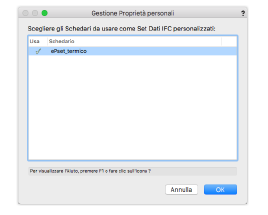
4.Fare clic nella colonna Usa per selezionare uno o più Schedari. Gli Schedari selezionati mostrano l’icona ![]() di fronte al nome.
di fronte al nome.
5.Fare clic su OK per chiudere il dialogo.
Gli Schedari che sono stati scelti vengono elencati come Proprietà IFC personali.
6.Selezionare il pSet nell’elenco e assegnare dei valori stringa al parametro.
7.Le proprietà vengono registrate nel documento attivo; per utilizzarle in un altro documento o progetto, esportare lo Schedario e ripetere questi passaggi.
Se le tipologie di valori IFC che vengono assegnate ai campi personali non sono specifiche a sufficienza, è possibile accoppiare ciascun campo nello Schedario personale con un campo che identifica un tipo di valore IFC (IfcValue) per quel campo. Ogni coppia deve avere lo stesso tipo di campo.
Ad esempio è possibile avere tre campi nello Schedario che contengono le seguenti informazioni relative ad un insieme di oggetti:
● Codice prodotto (ad esempio AB-124)
● Se l’oggetto deve o meno essere inserito nell’abaco (True o False)
● Costo per unità (ad esempio 75,00)
Per ogni campo che contiene i dati dell’oggetto, creare un campo associato che indichi il tipo di valore IFC del dato; in questo esempio, dovremmo avere un totale di sei campi nello Schedario:
|
Copie campi |
Tipo |
|---|---|
|
CodiceProdotto IfcIdentifier |
Testo Testo |
|
inAbaco IfcBoolean |
Booleano Booleano |
|
CostoUnitario IfcReal |
Numero Numero |
Nel caso di campi semplici (Testo/Booleano/Numero) se si specifica una Scheda senza i campi di accompagnamento, il Tipo viene preso dal capo Tipo.
Scegliere un tipo di valore IFC e un tipo di campo di Schedario appropriato per il tipo di informazioni acquisite dal campo, ad esempio un numero, una scelta TRUE / FALSE, una stringa di testo, una semplice etichetta o una misura. Vectorworks permette di usare i tipi Intero, Booleano, Testo o Numero. Il Nome campo che identifica un tipo di valore IFC dovrebbe essere basato sulla specifica IFC per i diversi tipi definiti di valori (IfcValue), come mostrato nell’elenco seguente.
|
Tipo valore IFC |
Tipo campo Schedario di Vectorworks |
|---|---|
|
IfcSimpleValue |
Questi sono i più comuni e coprono la maggior parte dei casi degli utenti |
|
IfcInteger |
Intero: un semplice numero intero che va da -32768 a 32767 |
|
IfcReal |
Numero: generale o decimale |
|
IfcBoolean |
Booleano: conosciuto anche come TRUE o FALSE |
|
IfcLogical |
Booleano: simile a Booleano, ma può includere un valore “UNKNOWN” |
|
IfcIdentifier |
Testo: una semplice stringa ID, di solito un mix di caratteri e simboli alfanumerici |
|
IfcLabel |
Testo: una semplice stringa nome, di solito un mix di caratteri e simboli alfanumerici |
|
IfcText |
Testo: una semplice stringa di descrizione, lunga non più di 255 caratteri |
|
IfcMeasureValue |
Un elenco completo può essere trovato nelle specifiche IFC |
|
IfcAreaMeasure |
Numero: la misura di un’area |
|
IfcLengthMeasure |
Numero: la misura di una lunghezza |
|
IfcMassMeasure |
Numero: generale o decimale |
|
IfcThermodynamicTemperatureMeasure |
Numero: generale o decimale |
|
IfcTimeMeasure |
Intero o Numero: generale |
|
IfcVolumeMeasure |
Numero: la misura di un volume |
|
IfcDerivedMeasureValue |
Un elenco completo può essere trovato nelle specifiche IFC |
|
IfcEnergyMeasure |
Numero: generale o decimale |
|
IfcIlluminanceMeasure |
Numero: generale o decimale |
|
IfcPowerMeasure |
Numero: generale o decimale |
|
IfcThermalTransmittanceMeasure |
Numero: generale o decimale |
|
IfcTimeStamp |
Intero o Numero: generale |
|
IfcLuminousIntensityDistributionMeasure |
Numero: generale o decimale |